TiAssisto, il nuovo software di gestione delle Assistenze
Scopri il nuovo software di gestione per le richieste e l’invio delle assistenze.
Utilizza il canale diretto con lo staff tecnico,
riduci i tempi di attesa al telefono.
Tramite l’apposito software, la richiesta arriva direttamente al tecnico di competenza,”tagliando” in maniera netta i tempi di attesa del centralino e della relativa coda.
Più veloce per Voi, più veloce per noi, si vince entrambi.
Scarica l’applicazione TiAssisto, e velocizza il processo.
Abbiamo sviluppato il nostro software di gestione delle richieste al fine di migliorare il servizio, riducendo i tempi di attesa e far sì che le richieste possano essere mandate in brevisssimo tempo, tramite pochi click.
Utilizza TiAssisto per una migliore gestione del tuo tempo, taglia drasticamente i tempi di attesa al telefono ed invia direttamente la tua richiesta al tecnico.
Per le versioni desktop, è necessario:
macOS 10.11 o successive, Windows 10 64bit o superiore
Segui la guida per scaricare l’applicazione desktop.
Grazie a TiAssito è sufficiente un click per iniziare a descrivere la propria richiesta ed inviarla.
Nel più breve tempo possibile uno dei tecnici vi ricontatterà
entro i termini di risposta minimi garantiti dal contratto di assitenza che avrete scelto.
1.
Scarica l'app cliccando sul pulsante qui a fianco.
Nella nuova pagina che si aprirà, scarica e installa l’app TiAssisto.
Se non ancora configurato, l’applicazione vi chiederà di configurare l’account dopo l’installazione, al termine rimarrà sempre a vostra disposizione su desktop.
Scarica TiAssisto
2.
Configura il tuo utente
Nella prima schermata, clicca sul pulsante configura.
Procedi compilando tutti i campi tra i quali (Nome, Cognome, Ragione Sociale, Telefono ed E-mail) con le informazioni di contatto AZIENDALI.
Ricorda che le informazioni inserite sono quelle che verranno utilizzate per ricontattarti.
Una volta compilati tutti i campi, confermati ed inviati, SE.VEN si appresterà a confermare la configurazione. Non appena verrà accettata una mail verrà spedita all’indirizzo mail utilizzato in fase di configurazione.
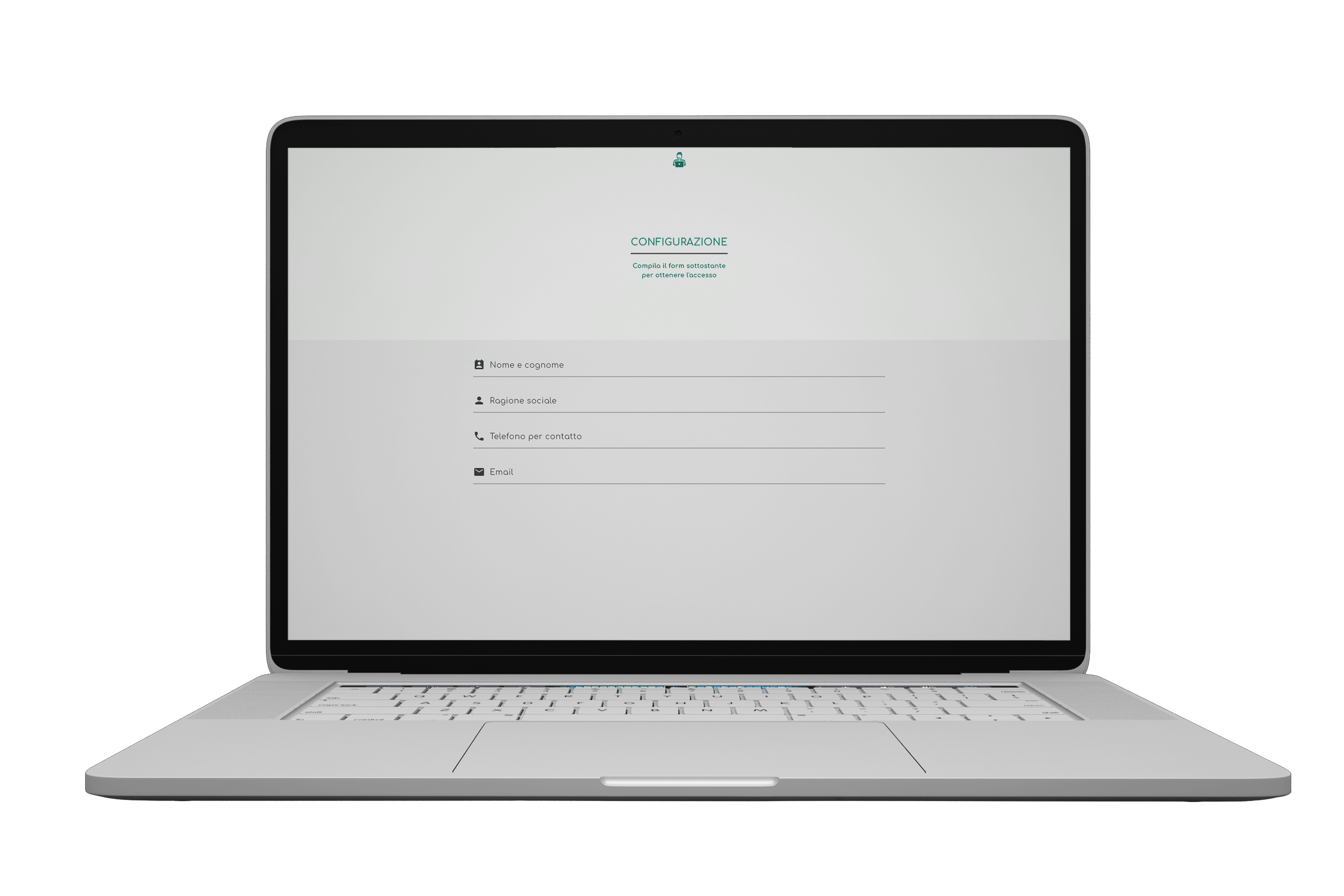
3.
Apri un ticket
Per inserire una nuova richiesta è sufficiente cliccare sul tasto “Tickets” a destra e procedere al punto 4.
Una volta contattati dal tecnico è possibile avviare la teleassistenza tramite l’apposito tasto “icona cuffiette” posizionato subito sopra.
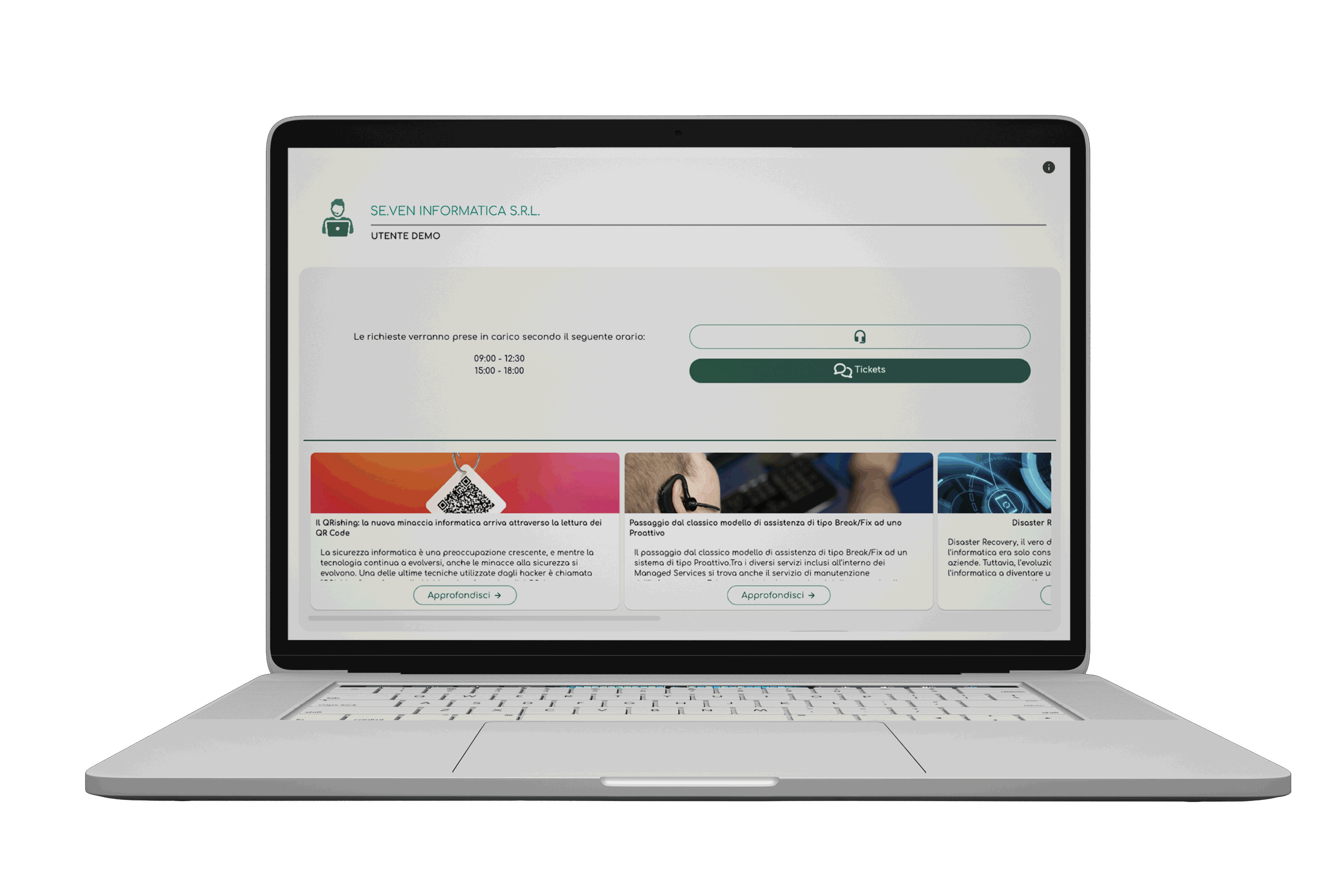
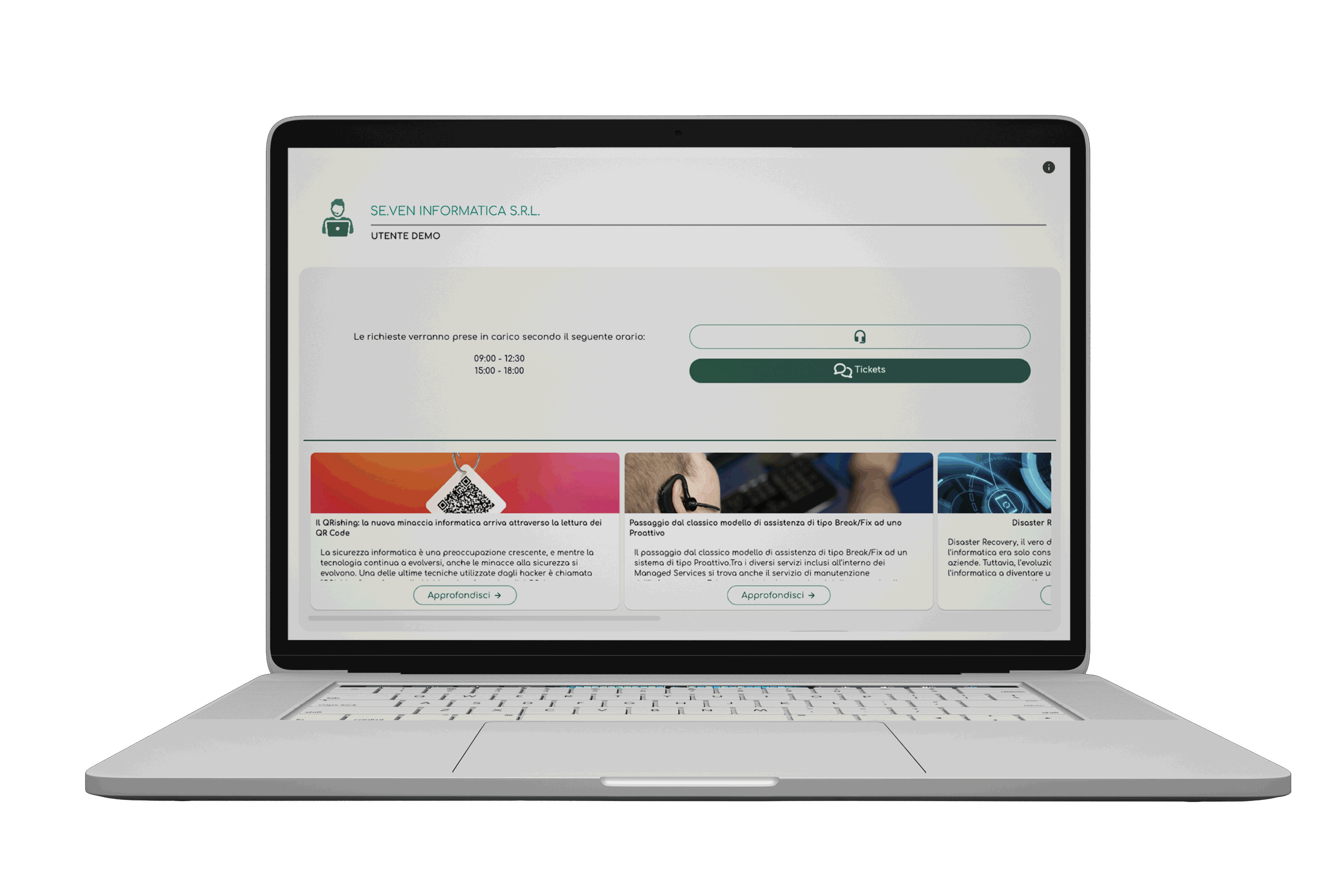
4.
Scegli il tipo di contratto di assistenza
Scegli fra quelli elencati, il tipo di asisstenza di cui si necessita con i vari tempi di risposta e chiamata da parte del tecnico.
Poi premi l’icona verde per procedere.
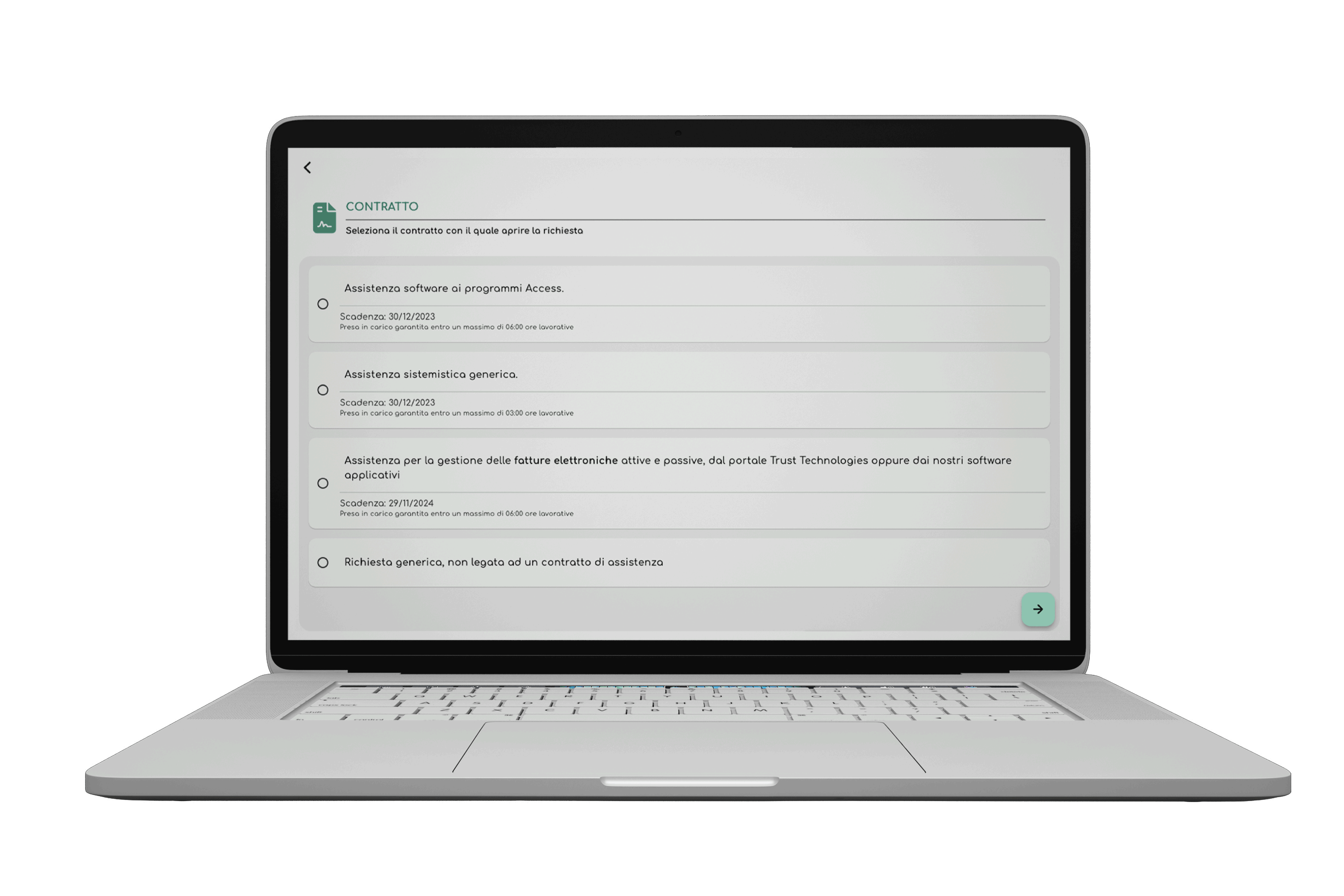
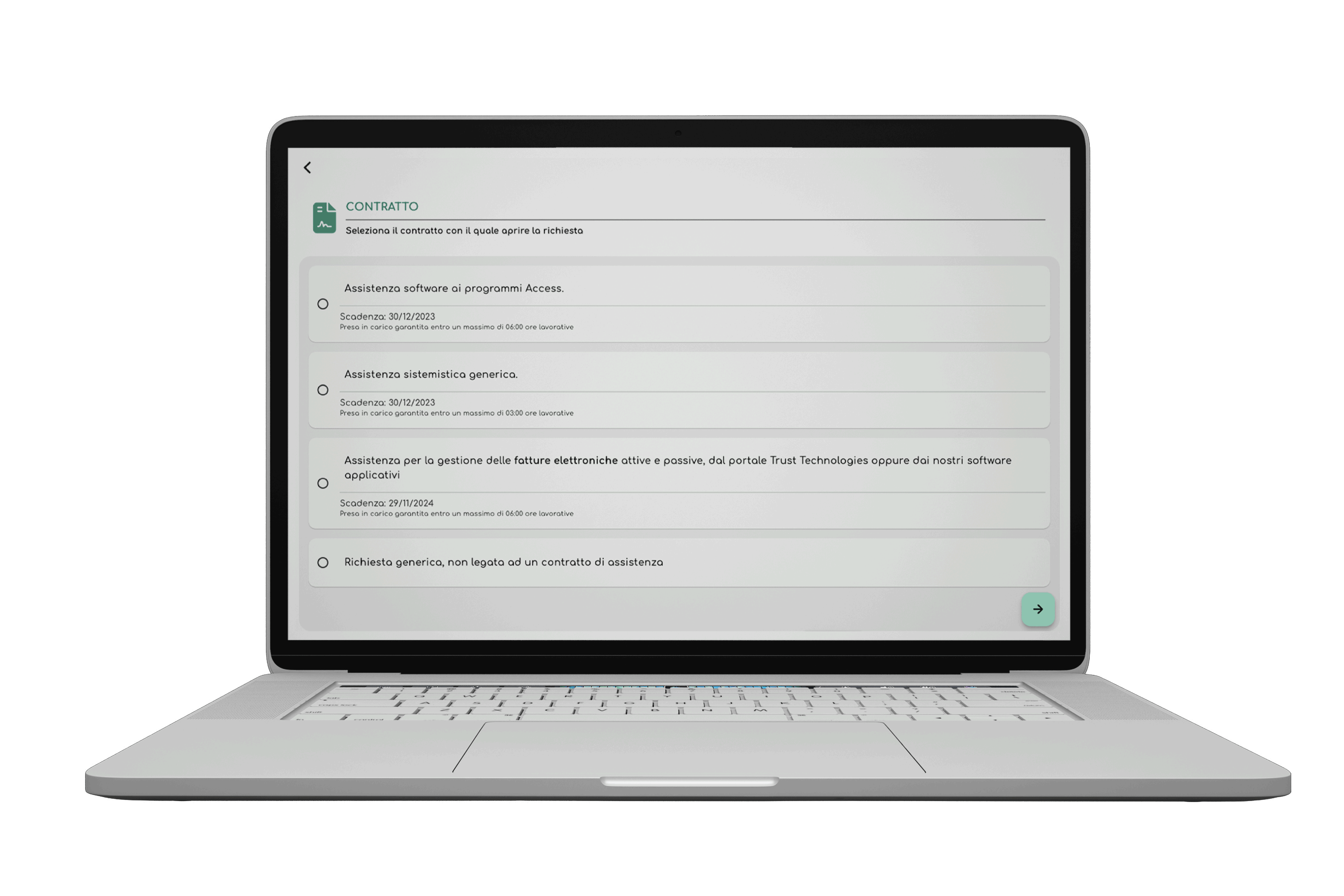
5.
Scegli l'urgenza e invia
Per un più accurata assistenza si consiglia di specificare dettagliatamente il problema nell’apposito campo, in modo da essere contattati in maniera più velocemente dal tecnico di competenza.
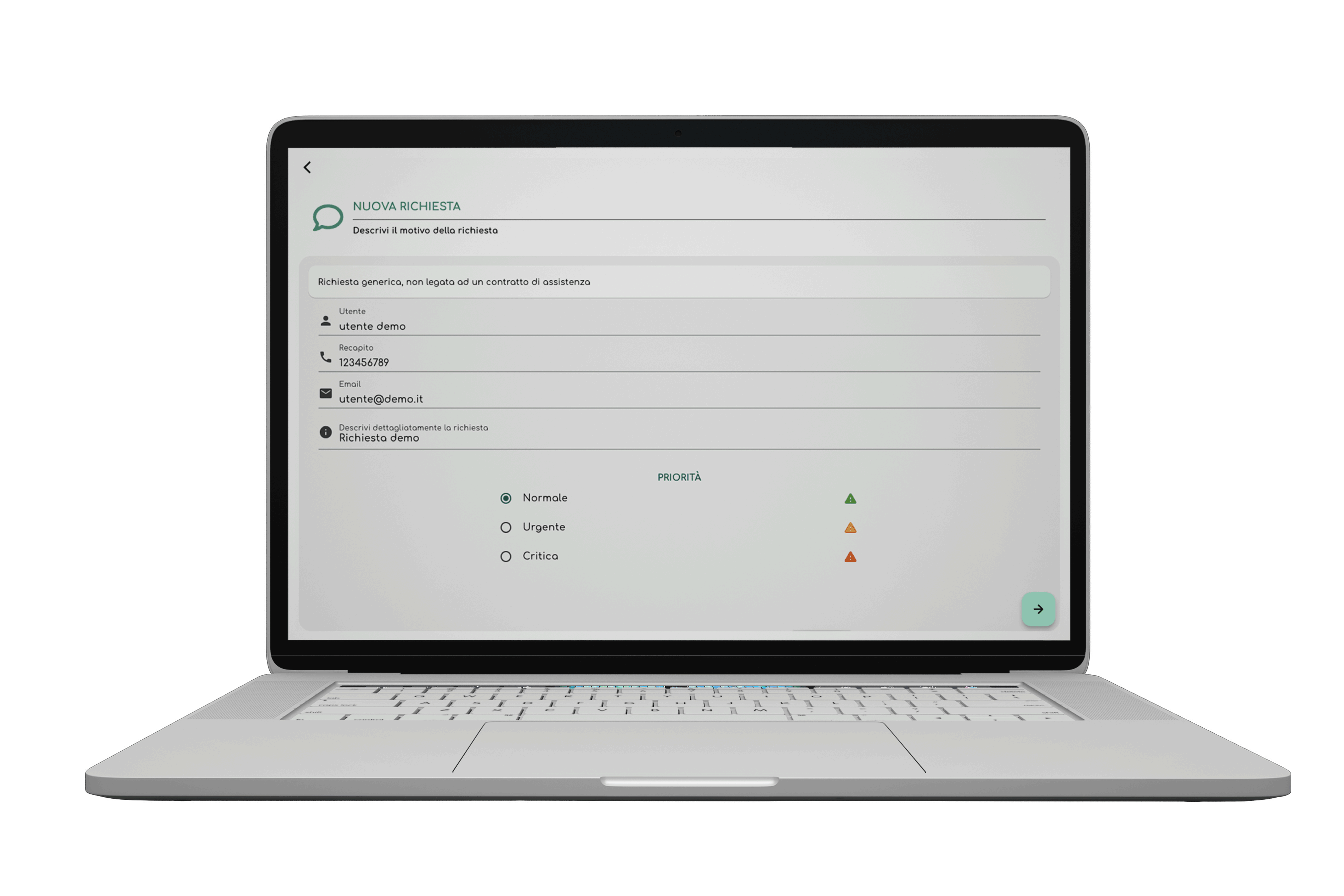
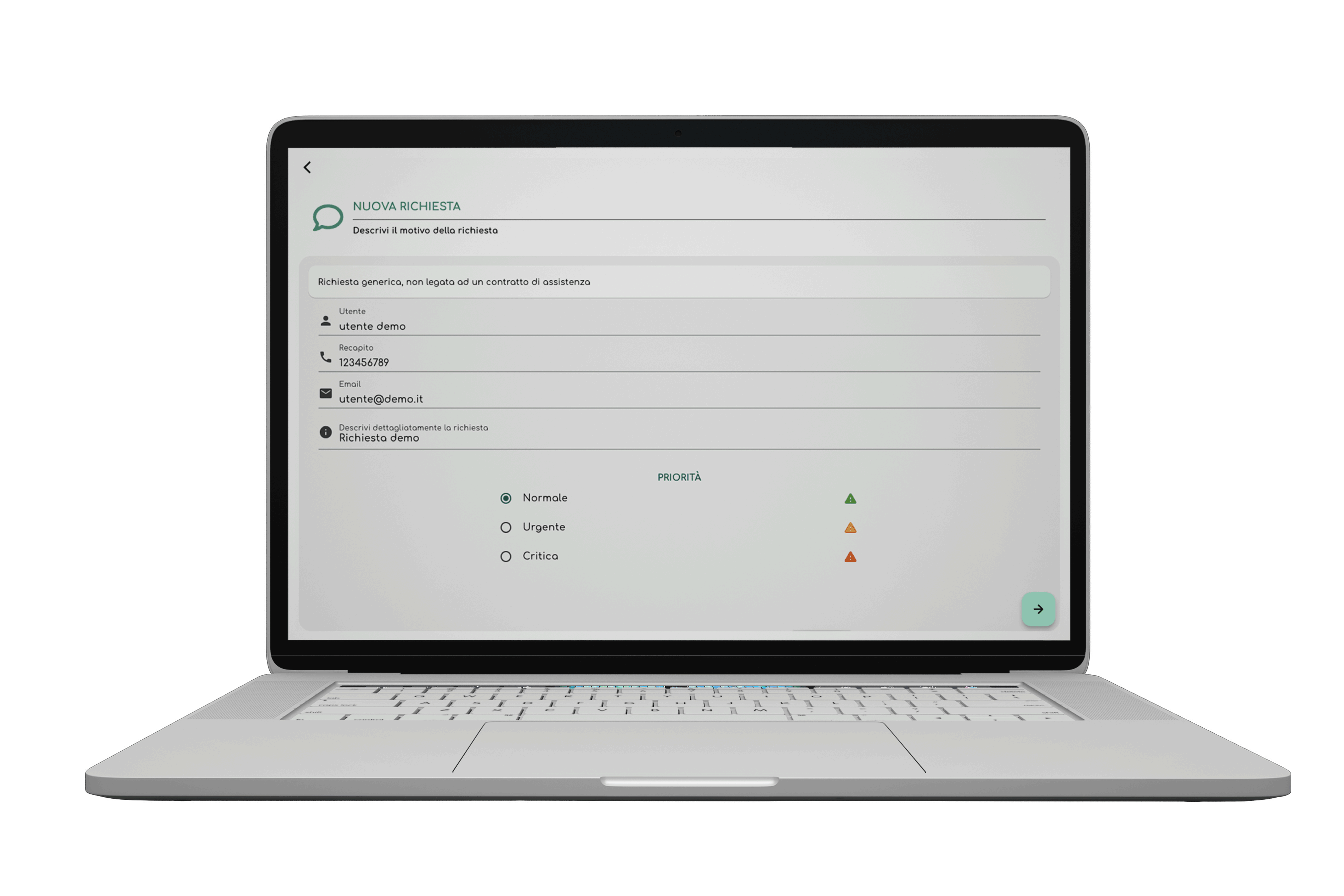
6.
Riepilogo
Al termine, vedrai visualizzato il riepilogo della richiesta, con la possiblità di allegare screenshot inerenti al problema.
Puoi agevolmente effettuare uno screenshot del tuo schermo tramite l’apposito tasto.
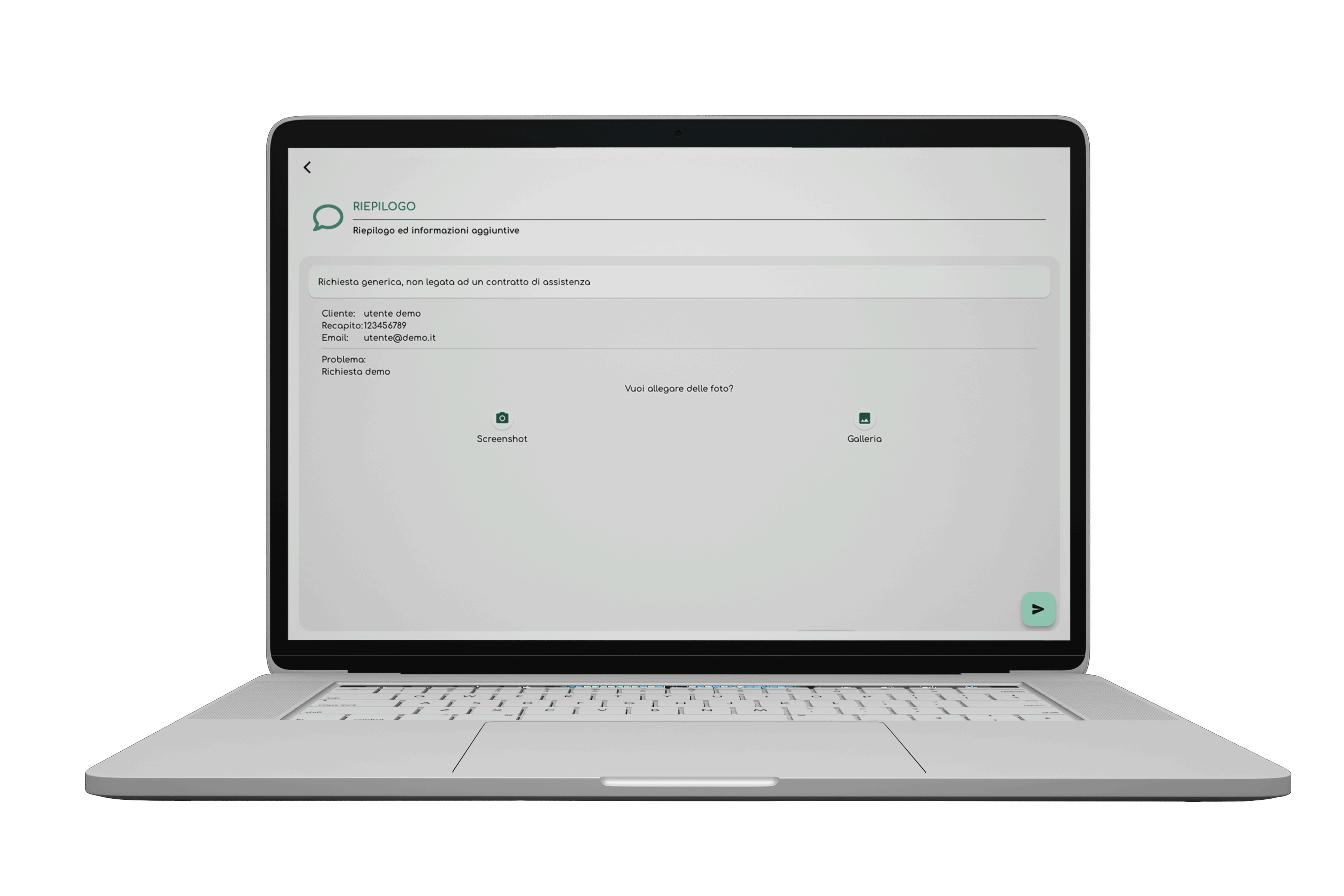
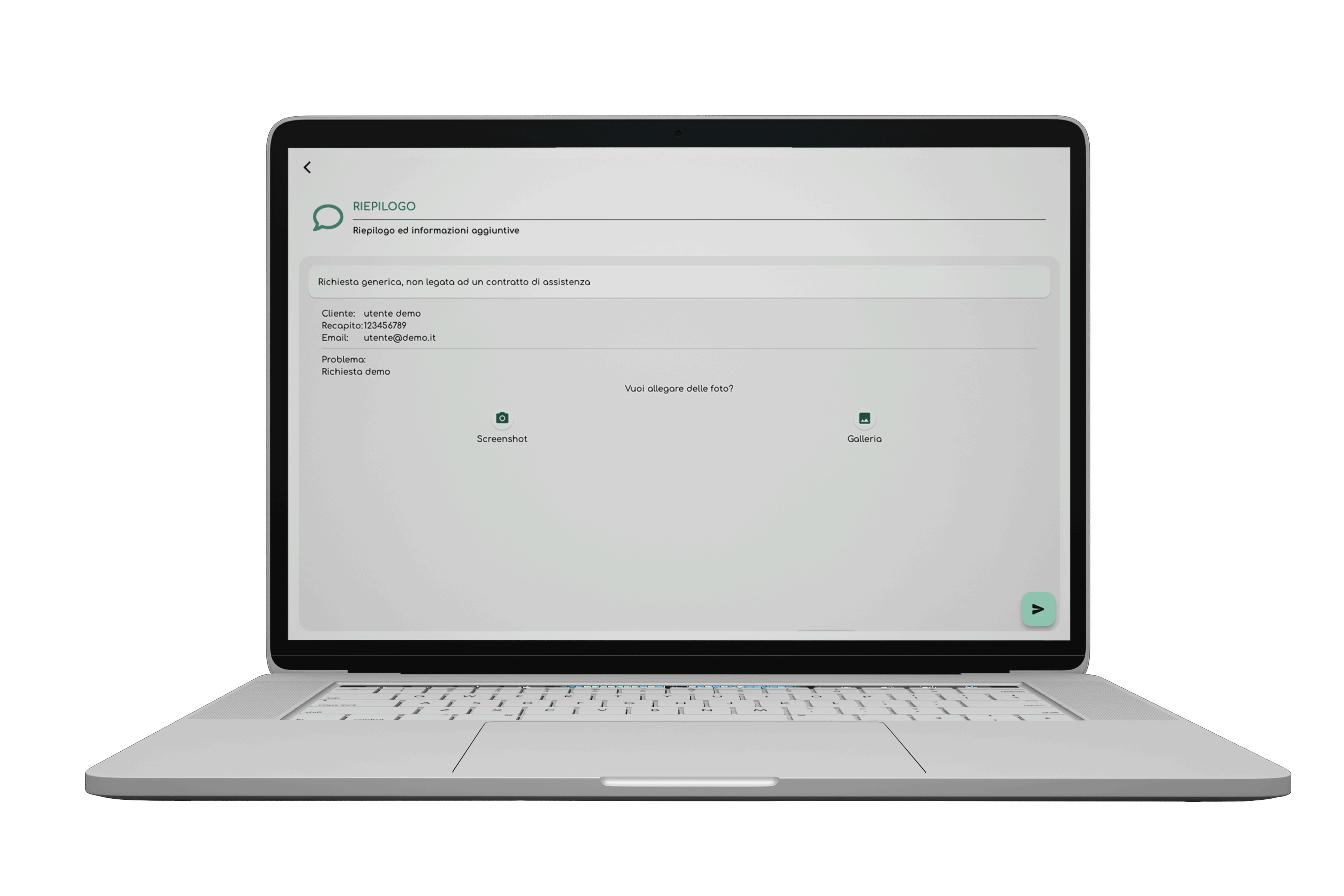
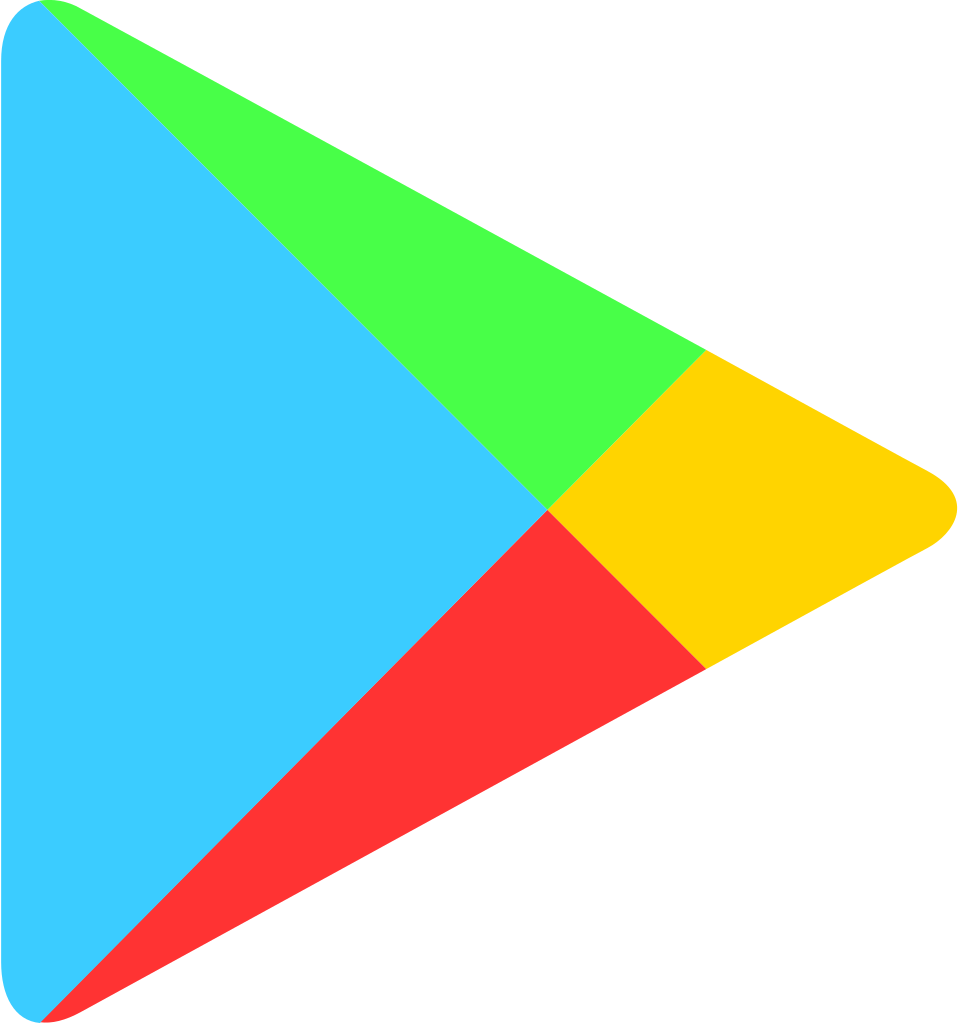
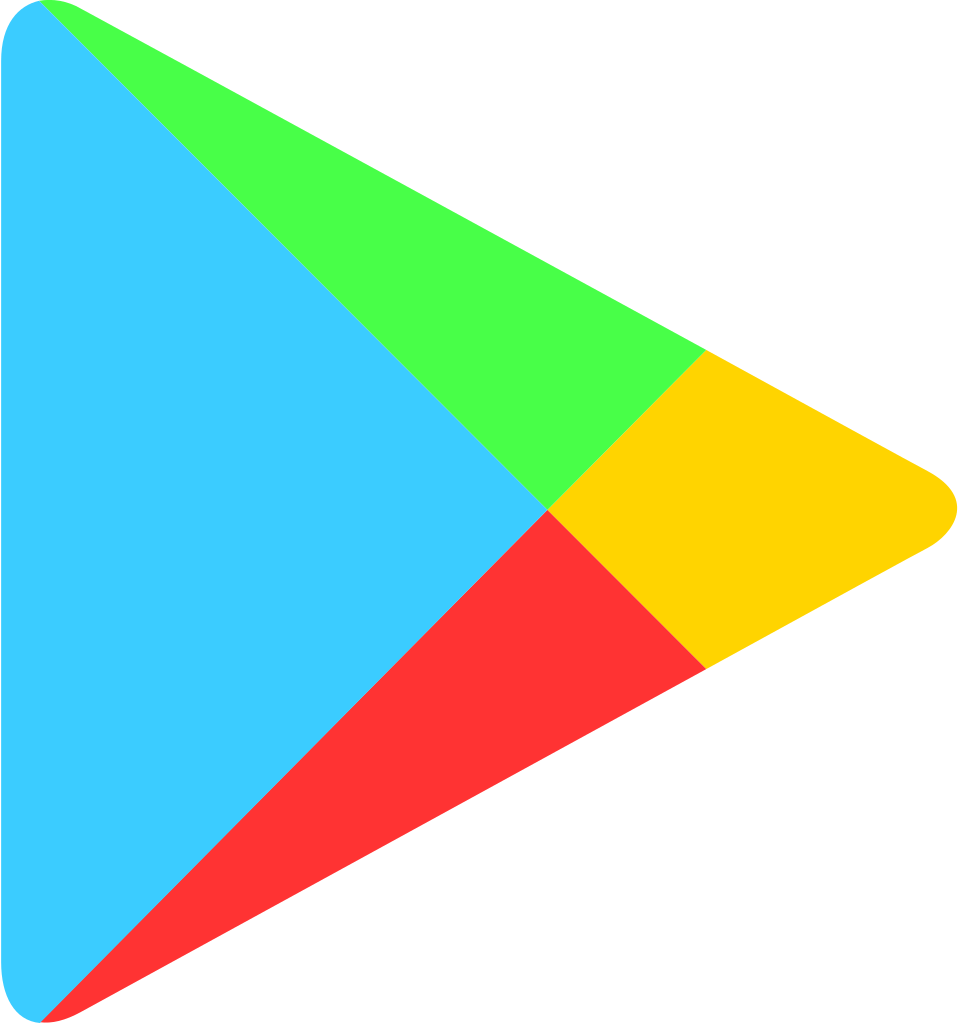
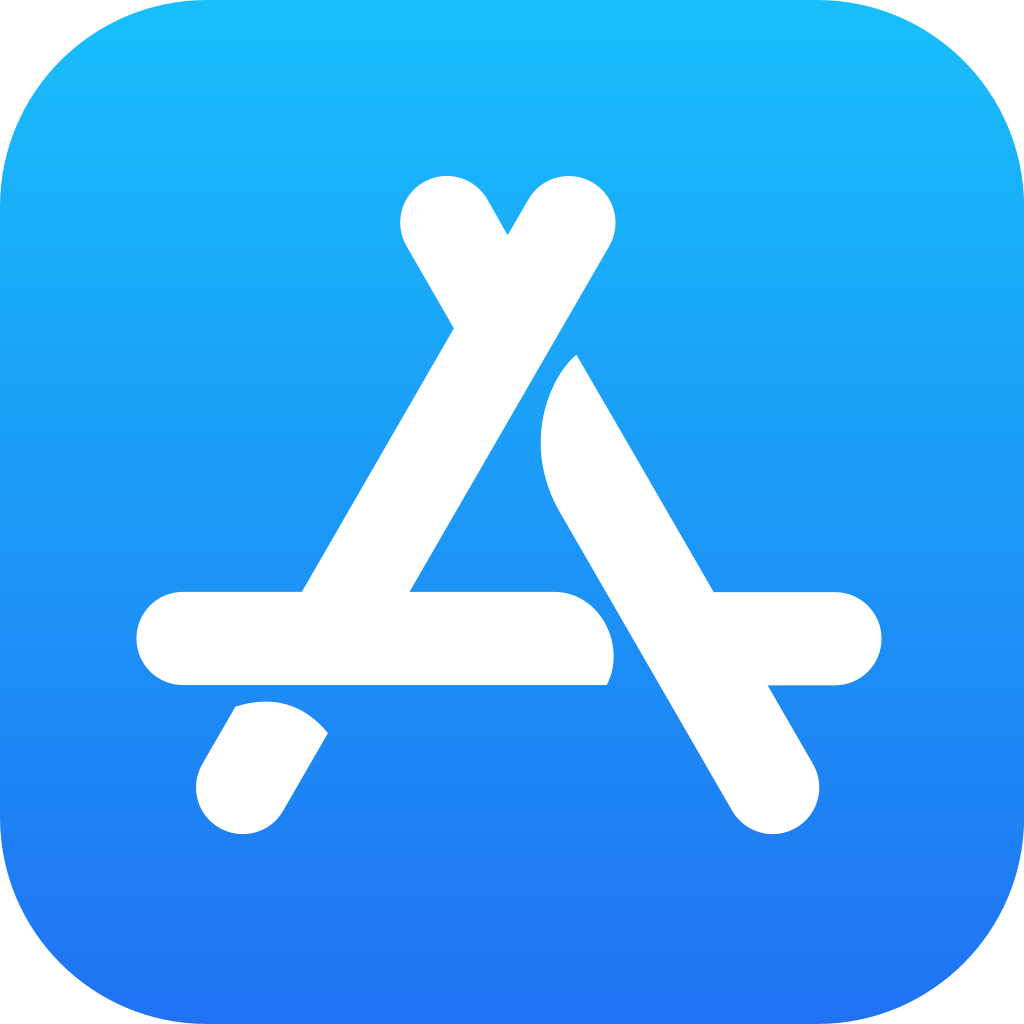
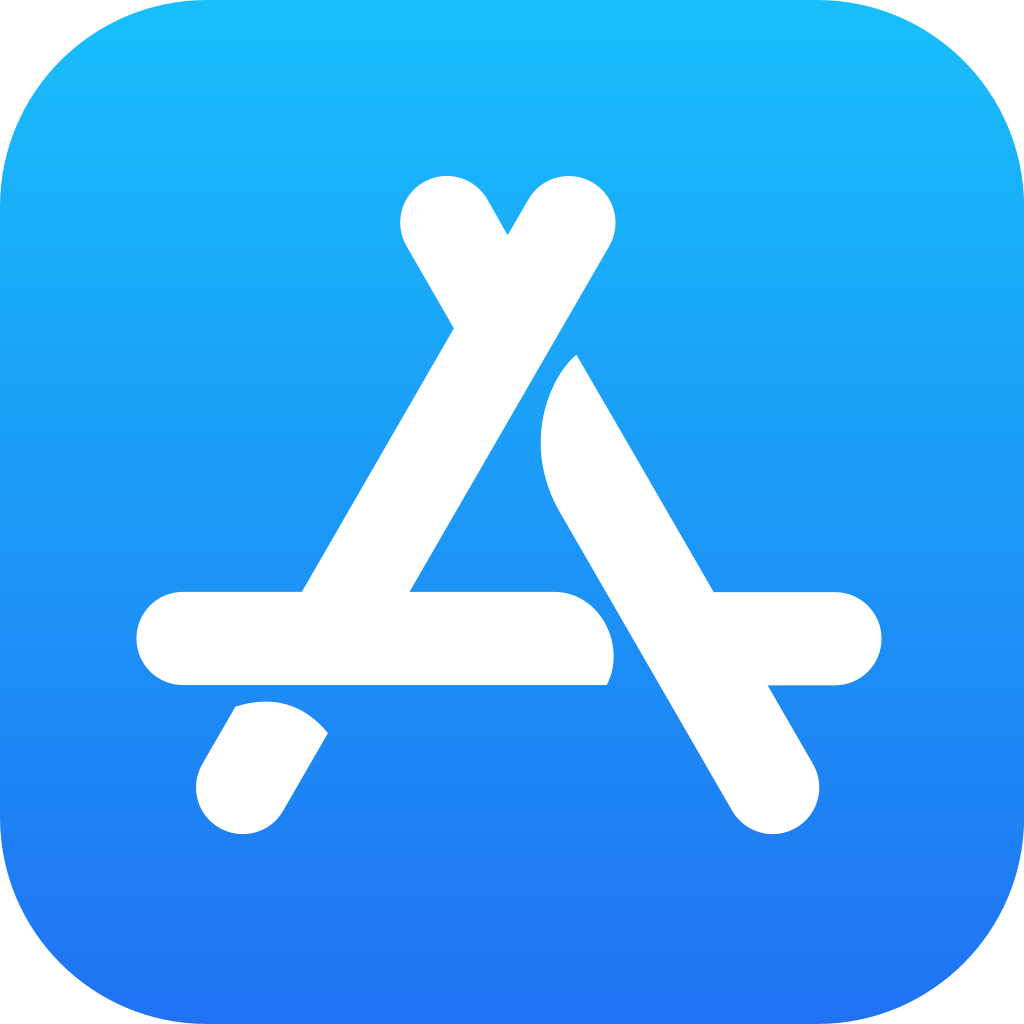
Ora anche da smartphone,
per una rapidità mai vista prima.
Scopri la versione mobile di TiAssisto anche per il tuo smartphone, scaricabile da entrambi gli store presenti sul mercato, Play Store e Apple Store.
L’applicazione rende tutte le operazioni ancora più facili, rapide e veloci per una prontezza immediata nell’invio e nella ricezione di assistenza da parte di uno dei nostri tecnici.
Interfaccia rivisitata e innovativa al fine di rendere le operazioni e l’usabilità fluida e veloce per l’utente, con lo scopo di ridurre al minimo i tempi di attesa e di invio.
Cosa aspetti, scaricala!
Per le versioni mobile / tablet, è necessario:
iPadOS 10.0 o successive, iOS 10.0 o successive, Android 5.0 o successive
Segui la guida per scaricare l’applicazione mobile.
Grazie a TiAssito è sufficiente un click per iniziare a descrivere la propria richiesta ed inviarla.
Nel più breve tempo possibile uno dei tecnici vi ricontatterà
entro i termini di risposta minimi garantiti dal contratto di assitenza che avrete scelto.
1.
Scarica l'app cliccando sul pulsante qui a fianco.
Nella nuova pagina che si aprirà, scarica e installa l’app TiAssisto.
Se non ancora configurato, l’applicazione vi chiederà di configurare l’account dopo l’installazione, al termine rimarrà sempre a vostra disposizione su mobile.
Scarica TiAssisto
2.
Gia configurato o nuovo utente?
Se account già configurato salta questo passaggio e passa al punto 3.
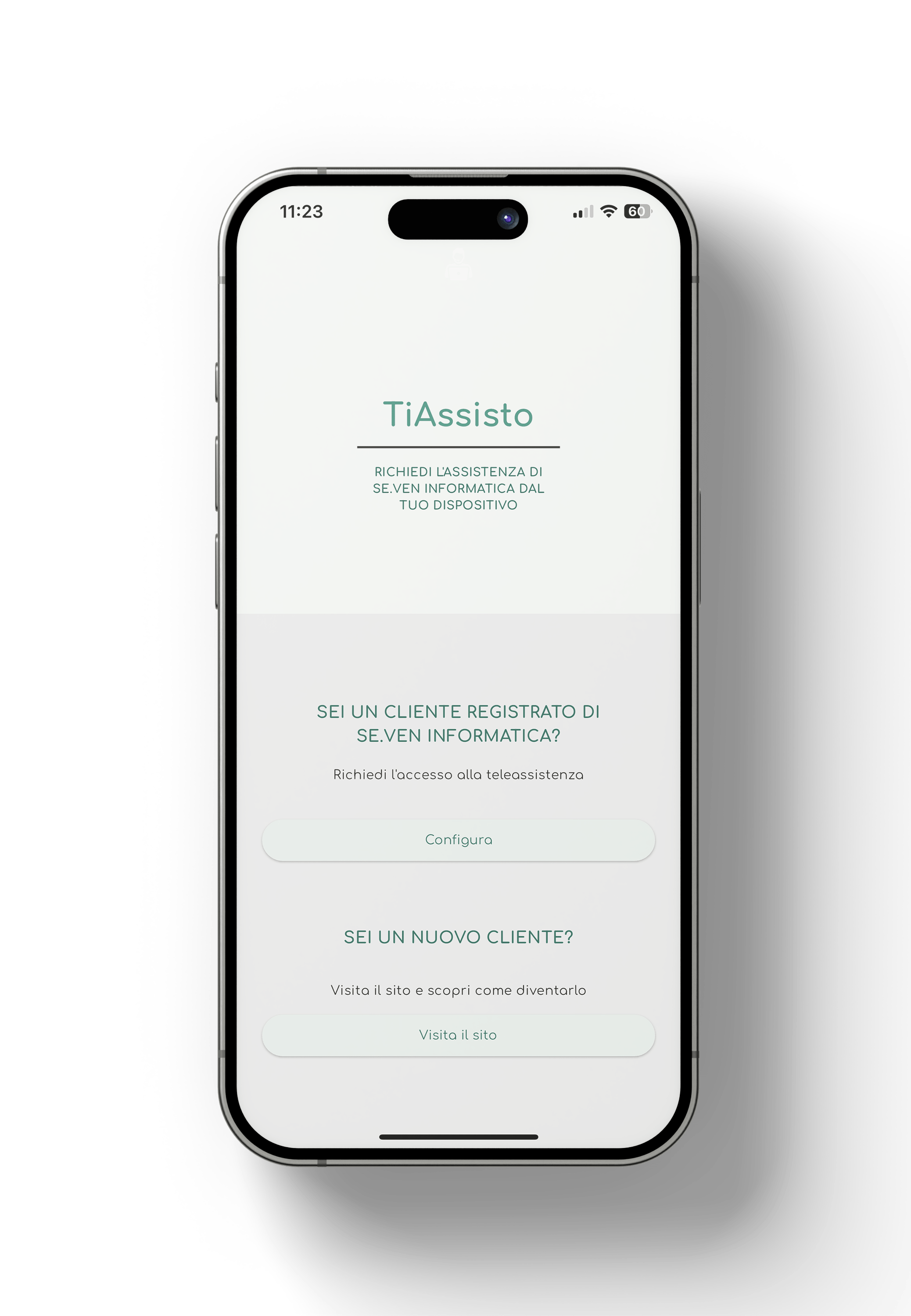
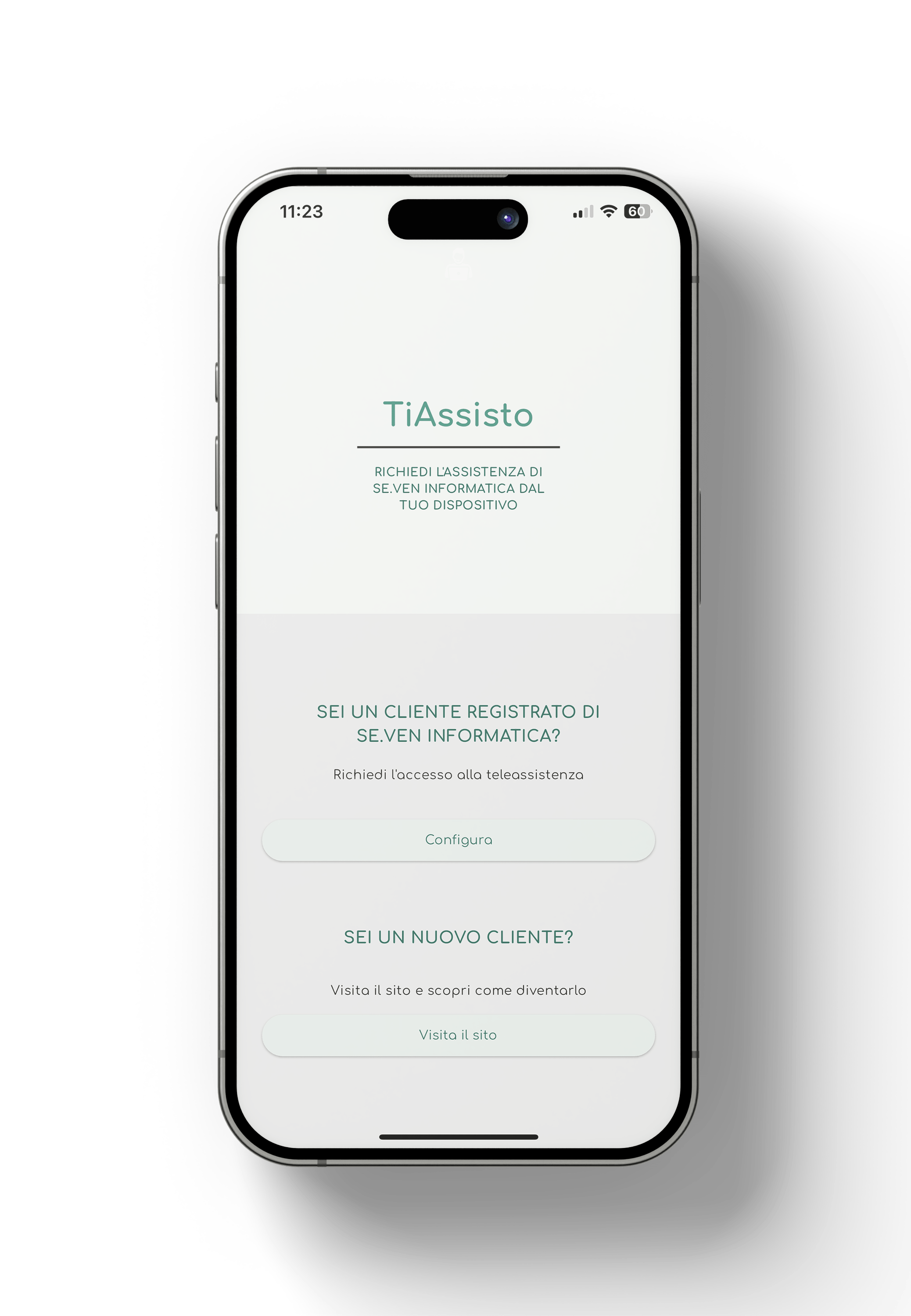
2.1
Configura il tuo utente
Se possiedi già una versione desktop configurata puoi tranquillamente accedere tramite QR Code.
Se altrimenti, si tratta della prima configurazione, compila tutti i campi tra i quali (Nome, Cognome, Ragione Sociale, Telefono ed E-mail) con le informazioni di contatto AZIENDALI.
Ricorda che le informazioni inserite sono quelle che verranno utilizzate per ricontattarti.
Una volta compilati tutti i campi, confermati ed inviati, SE.VEN si appresterà a confermare la configurazione. Non appena verrà accettata una mail verrà spedita all’indirizzo mail utilizzato in fase di configurazione.
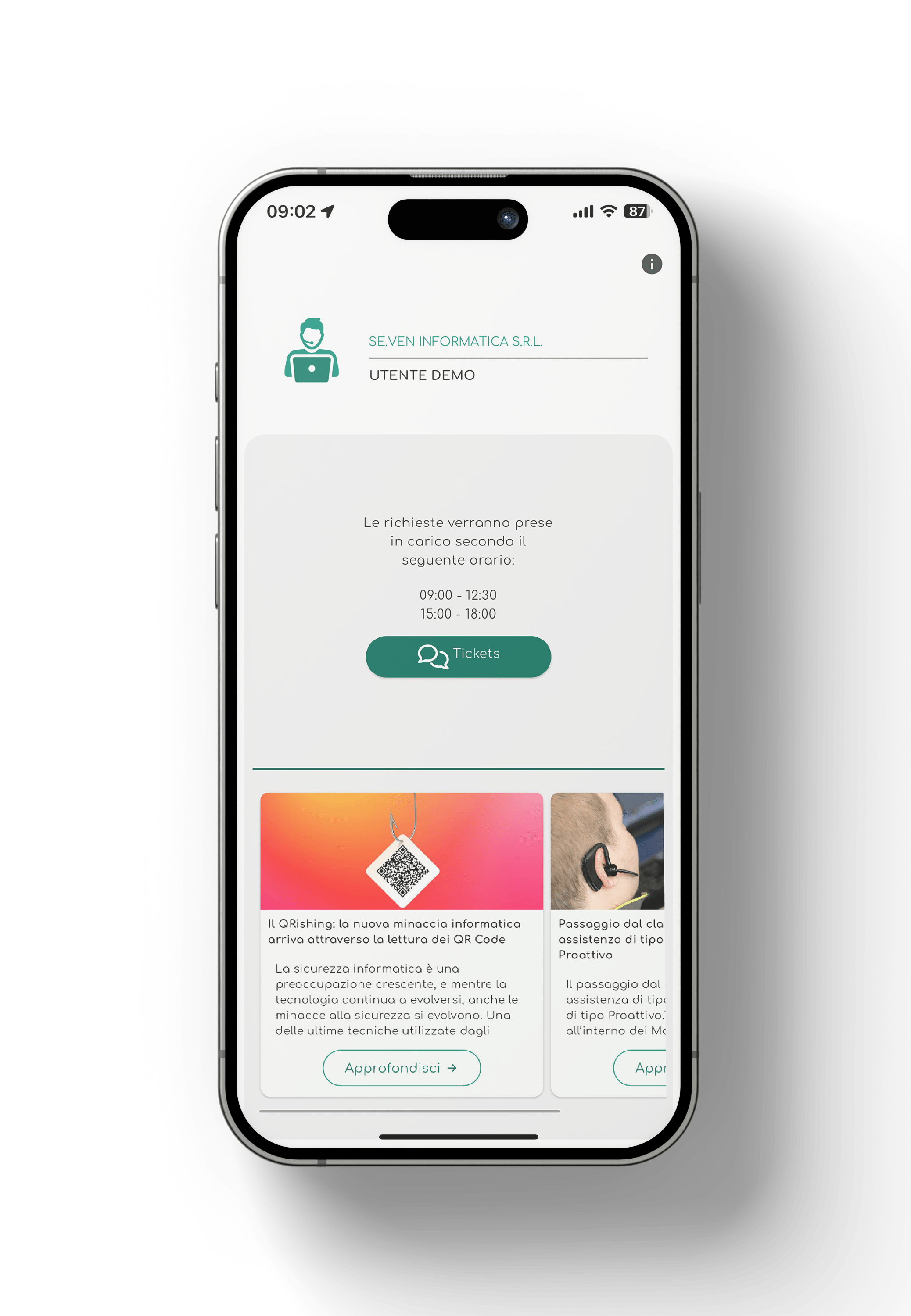
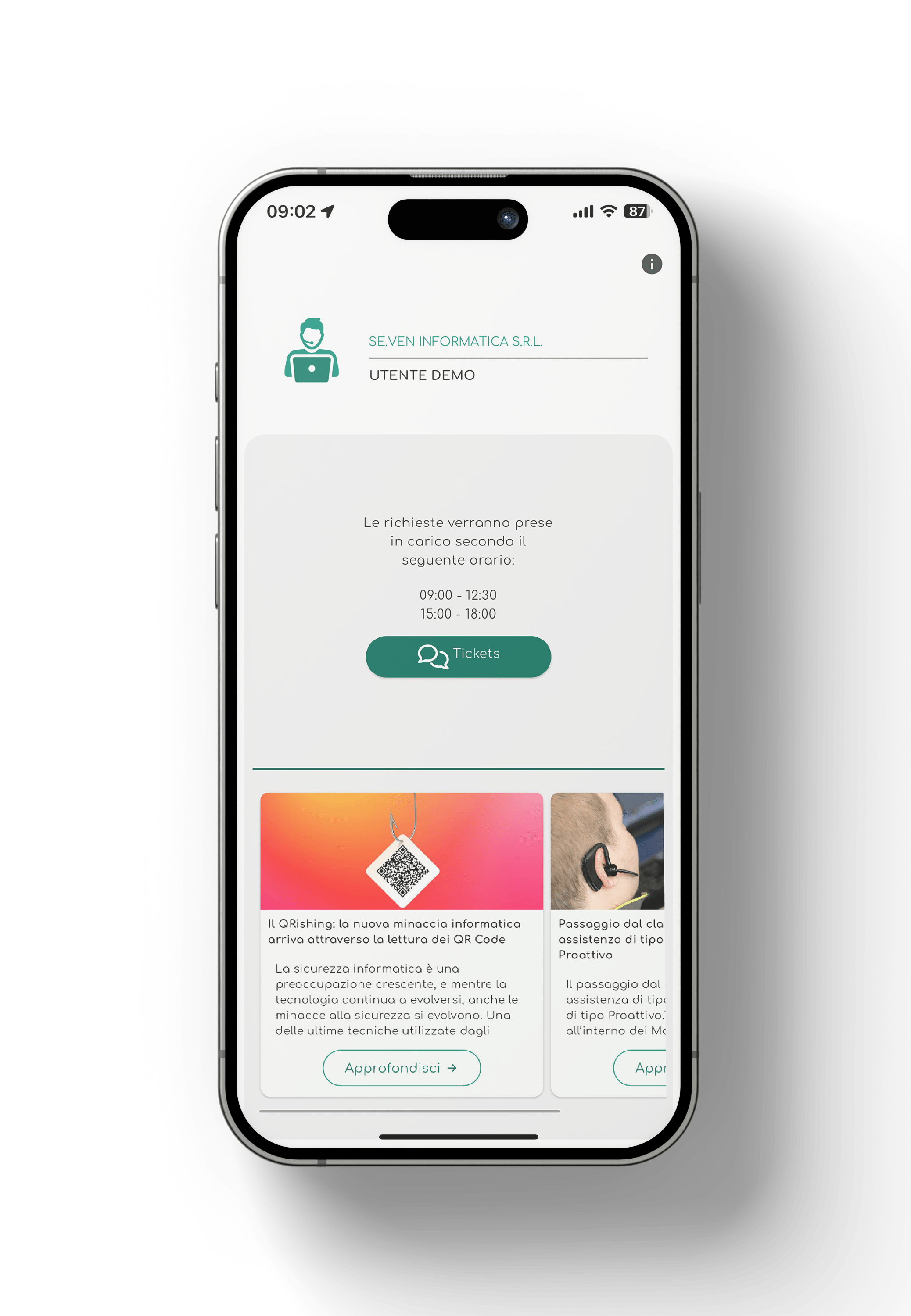
3.
Scegli il tipo di assistenza
Scegli la tipologia di assistenza che necessiti.
Verranno visualizzati solamente i contratti “attivi“.
Qualora non dovessero essere presenti le tipologie di assistenza di cui si necessita si prega di contattare la sede e attivare il relativo contratto.
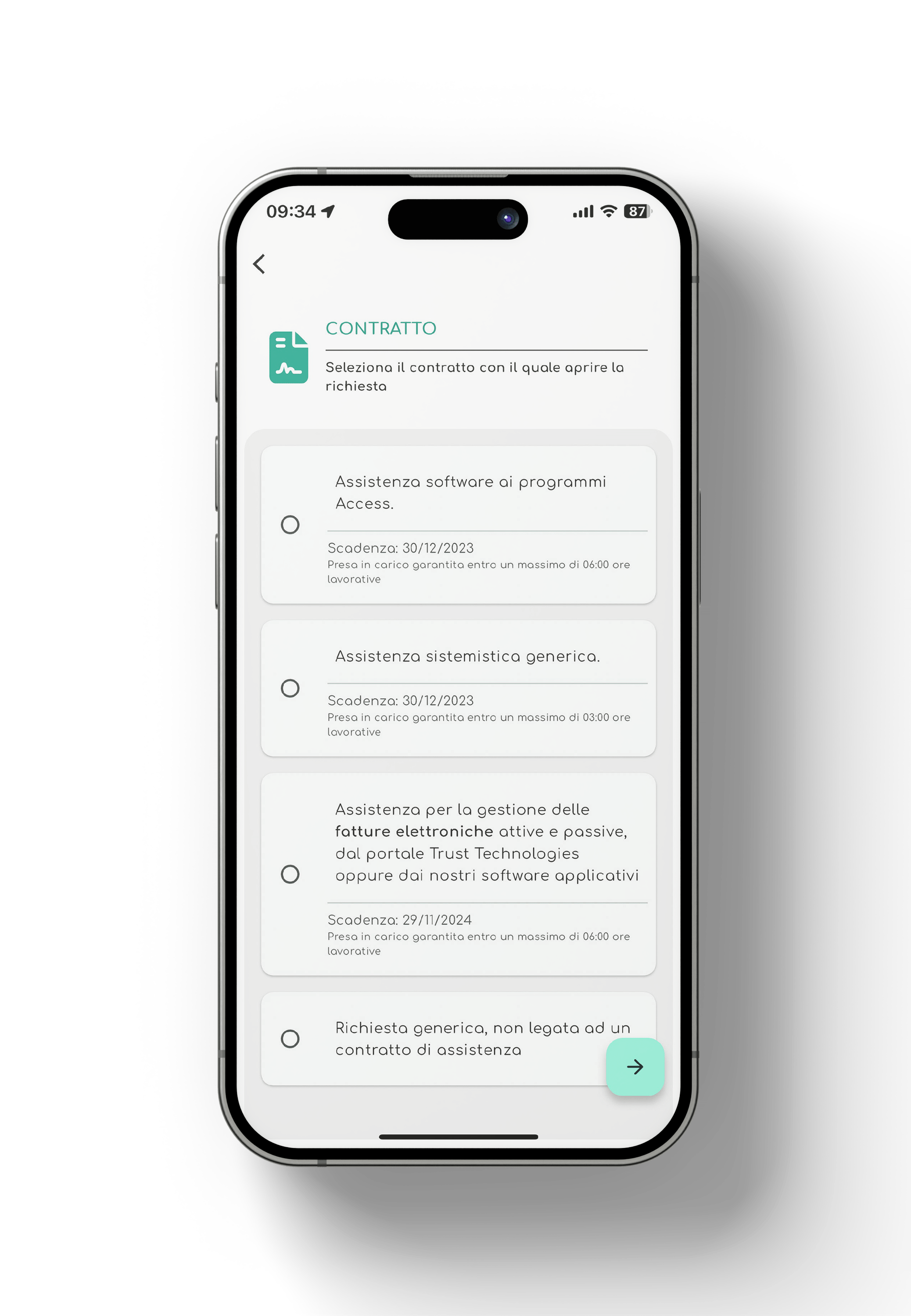
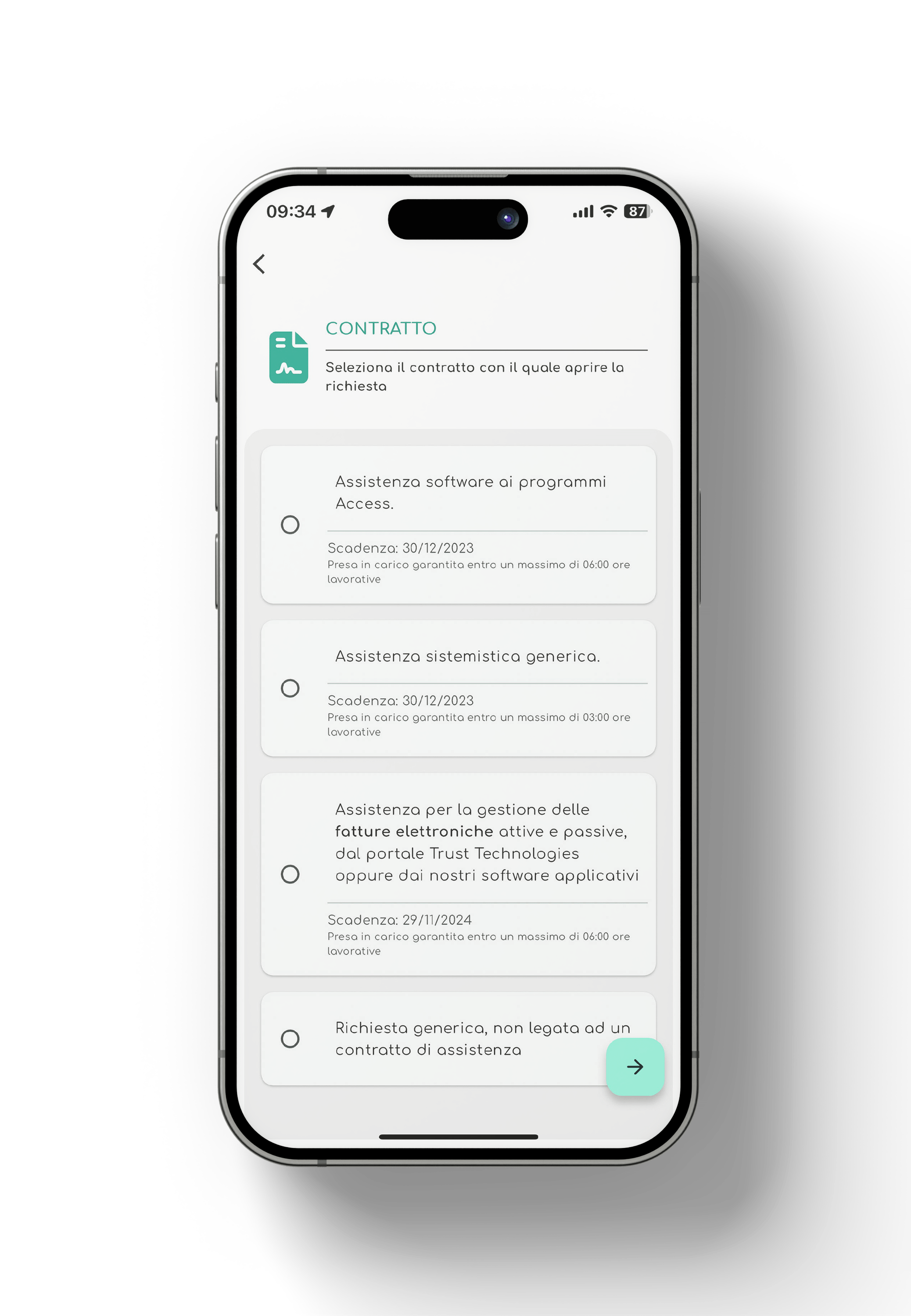
4.
Scegli l'urgenza e invia
Per un più accurata assistenza si consiglia di specificare dettagliatamente il problema nell’apposito campo, in modo da essere contattati in maniera più velocemente dal tecnico di competenza.
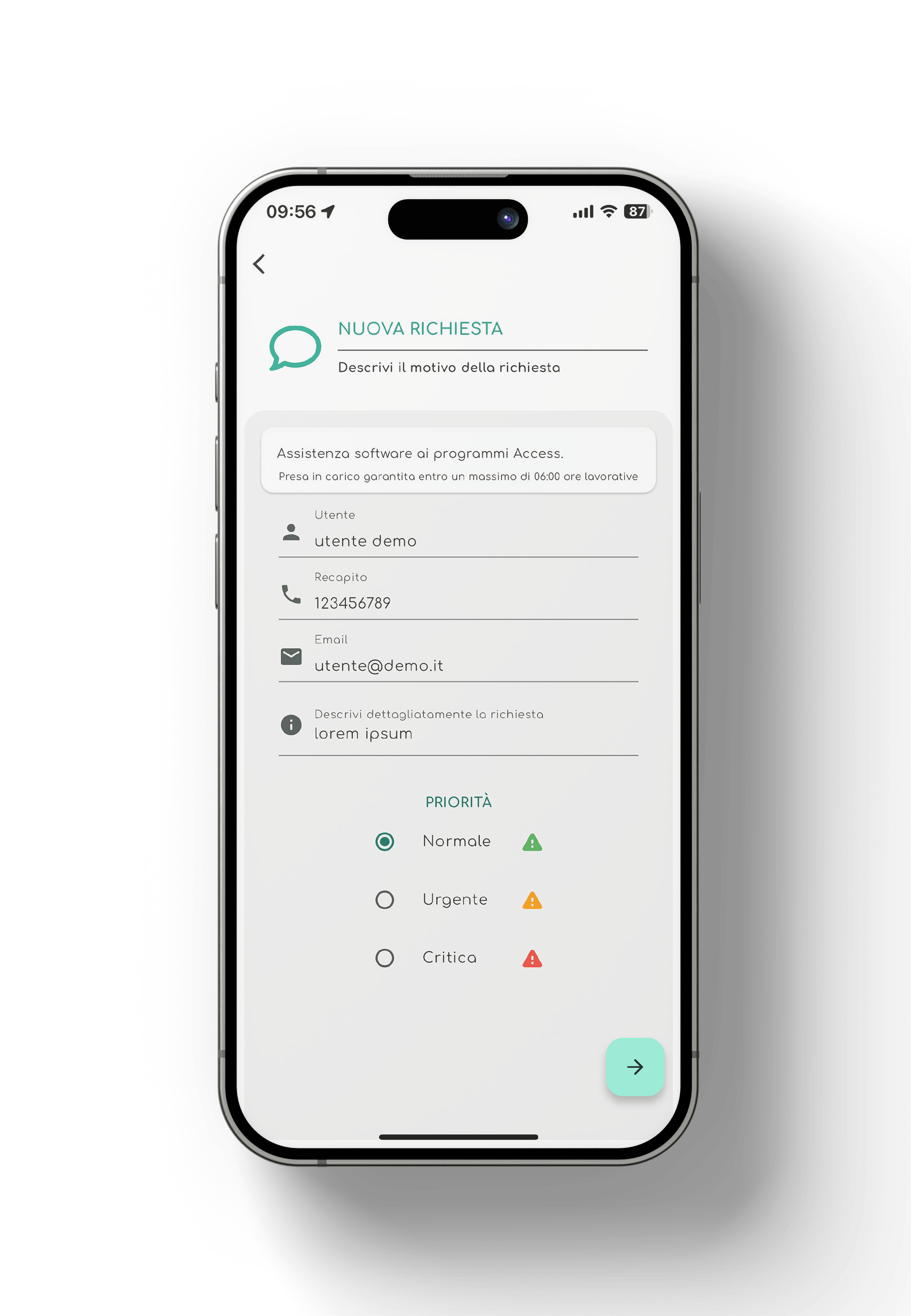
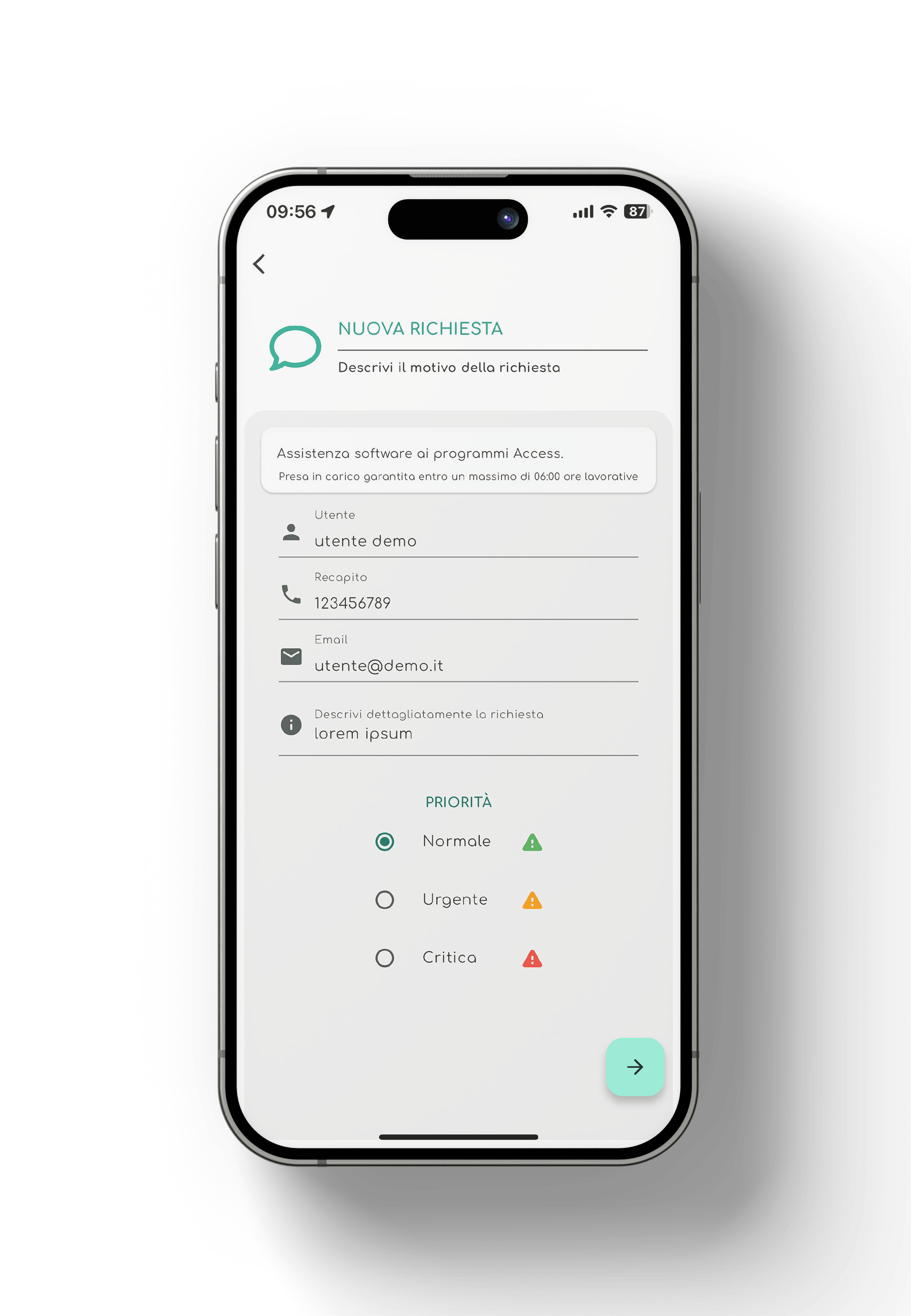
5.
Riepilogo
Al termine, vedrai visualizzato il riepilogo della richiesta, con la possiblità di allegare delle fotografie inerenti al problema, direttamente sccattando al momento una fotografia oppure allegandola dalla galleria.
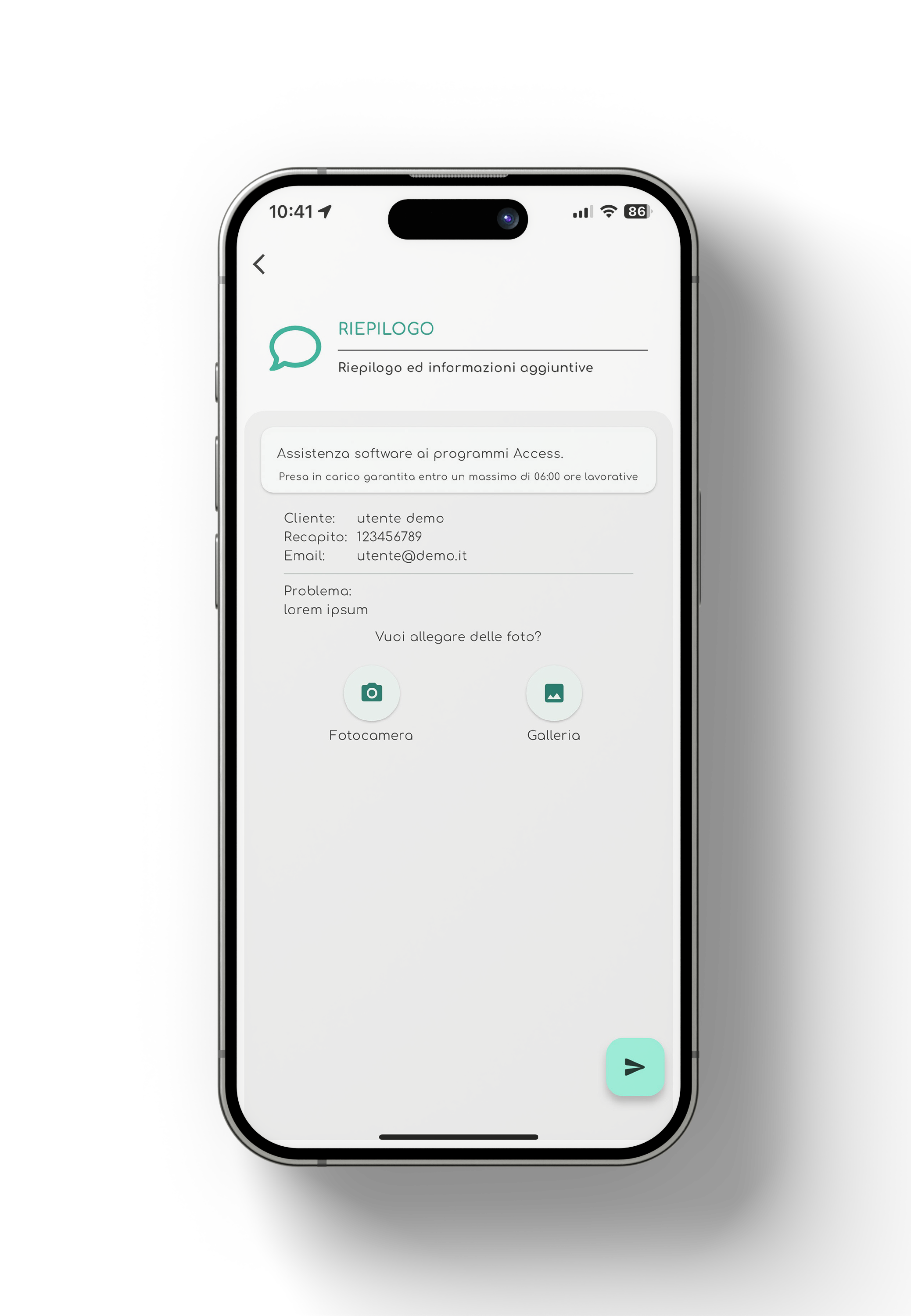
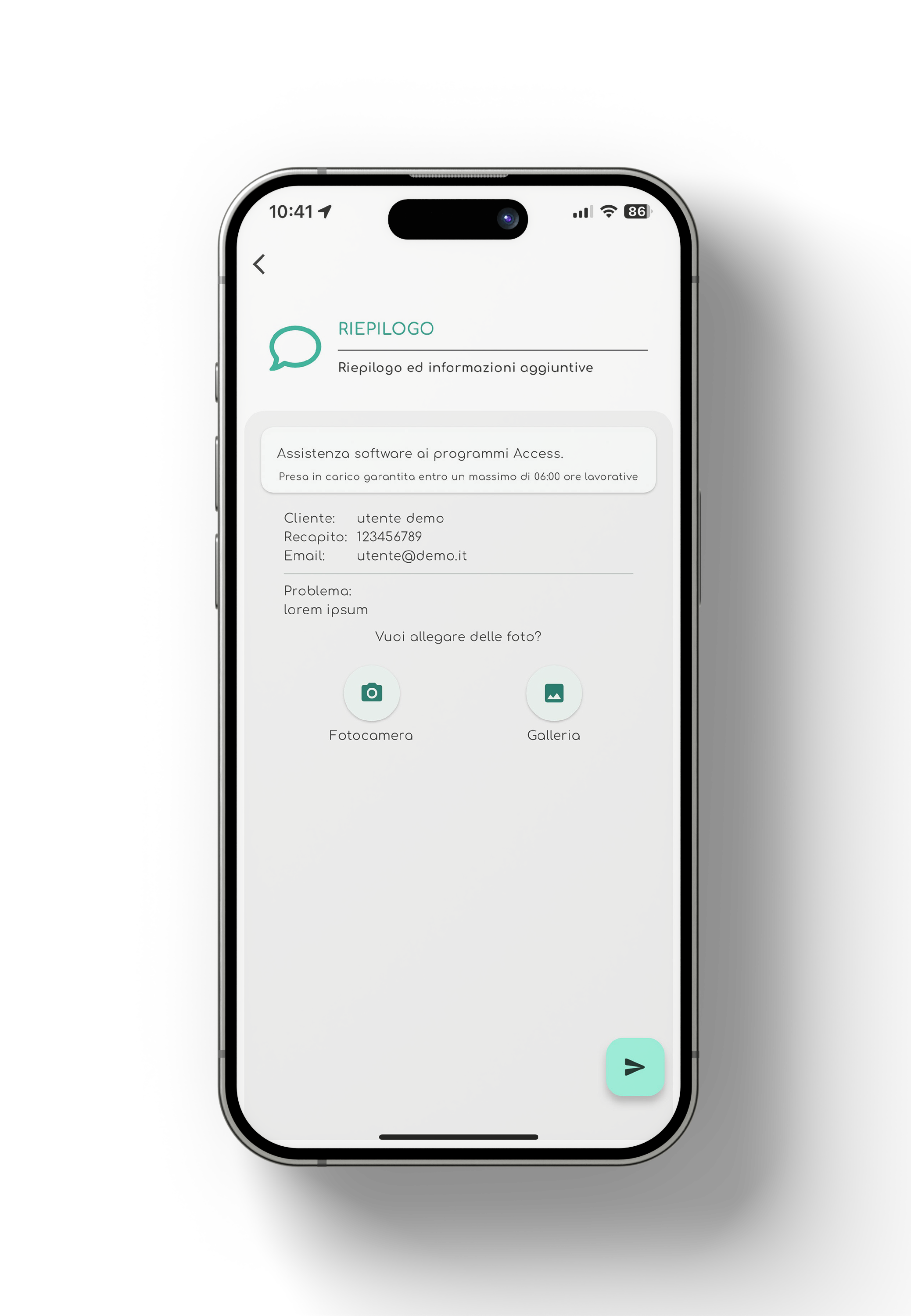
Semplice no?
Aprire i ticket di assistenza in autonomia tramite l’icona TiAssisto è un’azione che velocizza i tempi della presa in carico delle segnalazioni, poiché vengono direttamente visualizzati dal nostro team di supporto tecnico.
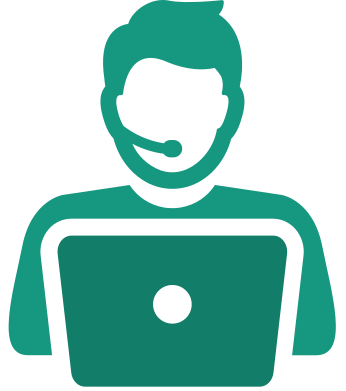 TiAssisto
TiAssisto